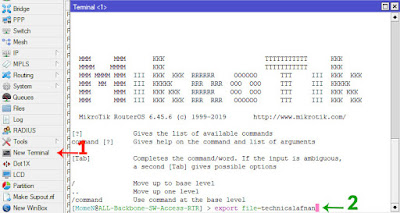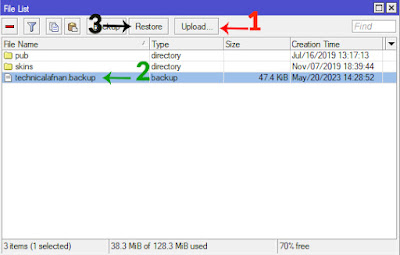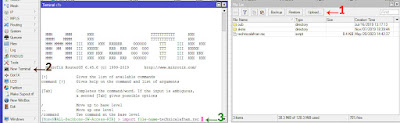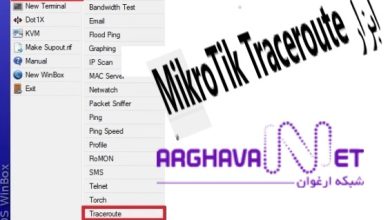بک آپ و بازیابی تنظیمات در روتر میکروتیک اهمیت زیادی برای مشتریان دارد. می دانیم که روتر میکروتیک تمام مراحل پیکربندی را در حافظه روترذخیره می کند. حال اگر به هر دلیلی روتر میکروتیک از کار بیفتد و دیگر کار نکند و یا تصادفا پیکربندی تغییر کند، با تهیه یک فایل پشتیبانی می توان این مشکل را حل کرد. می توان با استفاده از نسخه بک آپ زمان خرابی روتر را کم کرده تا به سیستم آسیب نرسد. همچنین با نسخه بک آپ روتر را مجددا راه اندازی کرد.
یکی از مهمترین و پرکاربردترین محصولات میکروتیک روتر آن است. RouterOS سیستم عامل RouterBOARD میکروتیک است که می تواند بر روی رایانه شخصی نصب شود و آن را به یک روتر با تمام ویژگی های لازم تبدیل می کند. ویژگی هایی که میکروتیک ارائه می دهد به قدری متنوع و کاربردی است که این شرکت را به یکی از محبوبترین شرکت های تجهیزات شبکه تبدیل کرده است.
میکروتیک ویژگی های زیر را به مشتریان خود عرضه می کند:
- load balance
- fail over
- bandwidth control
- web filtering
- QoS
- Virtual AP wireless
- Vlan
- vpn (server and client)
- WISP
- Radius
- hotspot
- PPP server and client
- Mesh
در این مقاله از مجله شبکه ارغوان به نحوه بک آپ و بازیابی تنظیمات در روتر میکروتیک می پردازیم.
چرا بک آپ و بازیابی تنظیمات در روتر میکروتیک؟
اگر تجربه کافی در استفاده از سیستم عامل میکروتیک را ندارید برای جلوگیری از دست رفتن فایل های مهم خود یک نسخه پشتیبان و بک آپ از فایل هایی نظیر فایل پیکربندی به عمل بیاورید. تهیه نسخه پشتیبان از اطلاعات و فایل ها یکی از راه های کارآمد و مفید برای محافظت از داده های ضروری هنگام استفاده از سیستم عامل ها است. به مدیران سیستم ها و شبکه ها توصیه می گردد که به طور مرتب از فایل های مهم خود مانند فایل پیکربندی نسخه پشتیبان تهیه کنند.
دلایل تهیه نسخه پشتیبان از پیکربندی روتر میکروتیک
پیکربندی روتر میکروتیک شامل تنظیمات شبکه، آدرس های IP، VLANS، قوانین فایروال، پروتکل های مسیریابی و موارد دیگر می باشد. و ویژگی های مسیریابی، فایروال، مدیریت پهنای باند، نقطه دسترسی بی سیم، لینک backhaul، دروازه هات اسپات، سرور VPN و موارد دیگررا ارائه می دهد.
خرابی سخت افزار و نرم افزارها، قطع ناگهانی برق و بی تجربگی در استفاده از سیستم عامل و نرم افزارها می تواند باعث از دست دادن فایل های مهم گردد. لذا بهتر است مراحل بک آپ و بازیابی در روتر میکروتیک را دنبال کنید تا در صورت از دست دادن فایل ها از آن ها بک آپ گرفته و از سیستم و شبکه خود محافظت کنید. حال می پرسید چرا میکروتیک؟ خوب ساده است زیرا میکروتیک یکی از سیستم عامل های محبوبی است که امکان پشتیبان گیری و بازیابی اطلاعات مهم مانند فایل پیکربندی میکروتیک را با چند کلیک ساده بدون نیاز به تنظیمات دستی فراهم می کند.
فواید بک آپ و بازیابی تنظیمات روتر میکروتیک
اگر به دلایلی روتر میکروتیک از کار افتاد بک آپ و بازیابی تنظیمات روتر میکروتیک به شما کمک خواهد کرد که تنظیمات خود را در روتر جدید بکار برده و از فایل های خود بدون هیچ ضرری محافظت کنید. اگر حتی رمز عبور خود را فراموش کرده باشید نسخه پشتیبان گیری و بک آپ روتر میکروتیک به شما کمک می کند که آن را بازیابی کنید. لذا یادگیری بک آپ و بازیابی پیکربندی میکروتیک یک ضرورت است. با در دست داشتن نسخه بک آپ و پشتیبان گیری زمان خرابی را کاهش و سیستم را در اسرع وقت مجددا راه اندازی کند.
روش های بک آپ و بازیابی تنظیمات روتر میکروتیک
روتر میکروتیک 2 راه برای پشتیبان گیری از پیکربندی ارائه می دهد. راه اول گرفتن یک فایل پشتیبان از طریق رابط کاربری گرافیکی Winbox و راه دوم گرفتن فایل پشتیبان از طریق Command-Line-Interface (CLI) در ترمینال است.
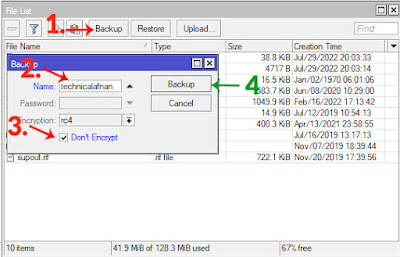
روش اول پشتیبان گیری از طریق Winbox GUI
بهترین ابزاری که به پشتیبان گیری و بازیابی پیکربندی میکروتیک سرعت می بخشد Winbox است که به راحتی از وب سایت میکروتیک قابل دانلود می باشد. این مقاله از مجله شبکه ارغوان ساده ترین روش بک آپ گیری و بازیابی تنظیمات روتر میکروتیک را از طریق Winbox به شما آموزش می دهد تا بتوانید از فایل های خود محافظت کنید.
- برنامه Winbox را بازکرده و روتر میکروتیک خود را وصل کنید.
- روی گزینه Files و سپس Backup کلیک کنید.
- پس از باز کردن پنجره پشتیبان، نام فایل، رمزعبورونوع رمزگذاری را تایپ کنید. (aes-sha256 or rc4).
- البته می توانید نسخه پشتیبانی را بدون رمزگذاری و رمز عبور نیز بگیرید در اینصورت فقط به Filename نیاز دارید و Don’t Encrypt را انتخاب کنید.
راه دوم گرفتن فایل پشتیبان از طریق Command-Line-Interface (CLI)
در این قسمت از مقاله روش دوم تهیه نسخه پشتیبان از طریق Command-Line-Interface (CLI) ابزار Winbox را در ترمینال پشتیبان می آموزیم. در این روش با صدور یک فرمان تنظیمات میکروتیک را به یک فایل متنی می فرستیم و فایل پشتیبان در سیستم روتر بسیار ساده خواهد بود.
- برنامه Winbox را باز کنید و روتر میکروتیک خود را وصل کنید.
- سپس پنجره New Terminal Window را باز کنید.
- وقتی پنجره ترمینال باز شد، export file=technicalafnan را تایپ کنید. شما می توانید هر نامی برای نام فایل بگذارید. سپس روی Enter از صفحه کلید خود کلیک کنید.
برای بازیابی تنظیمات روتر میکروتیک ابتدا فایل پشتیبانی قبلی را در فایل های میکروتیک آپلود کرده و سپس دو روش رابط گرافیکی Winbox وWinbox CLI در ترمینال را اجرا می کنیم که مراحل آن به شرح زیر است:
بازیابی تنظیمات از طریق رابط کاربری گرافیکی Winbox
مراحل تنظیمات و بازیابی به شرح ذیل است:
- ابتدا برنامه Winbox را باز کنید و روتر MikroTik خود را وصل کنید.
- سپس بر روی Files کلیک کنید و روی Upload کلیک کنید.
- سپس فایل پشتیبان را آپلود کنید یا فایل را از کامپیوتر بکشید و به پنجره فایل های روتر Mikorik بیاورید و رها کنید.
- سپس فایل پشتیبان را انتخاب کرده و بر روی Restore کلیک کنید.
- سپس روتر میکروتیک شما برای راه اندازی مجدد اجازه می خواهد. پس از اعطای مجوز، روتر بازیابی می شود.
بازیابی تنظیمات از طریق Winbox CLI در ترمینال
مراحل تنظیمات بازیابی را از طریق CLI در ترمینال به قرار ذیل است:
- ابتدا برنامه Winbox را باز کنید و روتر میکروتیک خود را وصل کنید.
- روی Files کلیک کنید و روی Upload کلیک کنید
- سپس فایل پشتیبان را آپلود کنید یا فایل را از دسکتاپ بکشید و به پنجره فایل های روتر Mikorik بیاورید و رها کنید.
- سپس New Terminal Window را باز کنید.
- وقتی پنجره ترمینال باز شد، import file=technicalafnan.rsc را تایپ کنید. سپس از صفحه کلید Enter را کلیک کنید.
در پایان
دانستیم که بک آپ و بازیابی تنظیمات روتر میکروتیک مهم است زیرا این روتر مراحل پیکربندی را در حافظه روتر ذخیره می کند و بک آپ گیری به طور منظم الزامی است. در صورت بروز اشکالات سخت افزاری روتر یا تغییر پیکربندی فایل بازیابی تنظیمات روتر میکروتیک کلید حل مشکل خواهد بود.
بک آپ و بازیابی تنظیمات روتر میکروتیک بسیار آسان و مفید است. تهیه یک نسخه پشتیبان با ابزار میکروتیک علاوه بر اینکه از فایل های شما محافظت می کند. با تهیه نسخه پشتیبان دیگر نگران از دست دادن اطلاعات مهم ویا بروز خرابی یا مشکل در سیستم خود نخواهید بود. از آنجائیکه داده ها و اطلاعات روتر بسیار مهم است لذا سعی کنید که به طور منظم از سیستم خود بک آپ بگیرید.